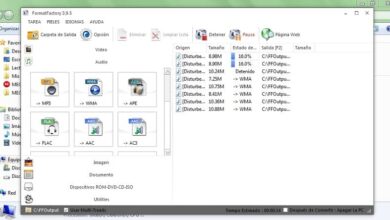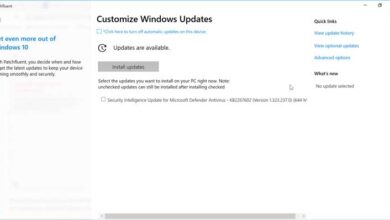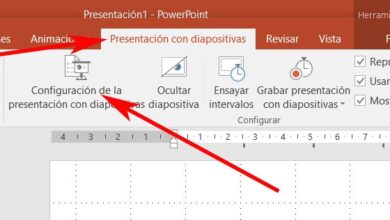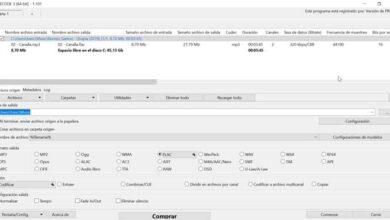Windows fonctionne lentement? TRON vous aidera à nettoyer et à optimiser votre PC
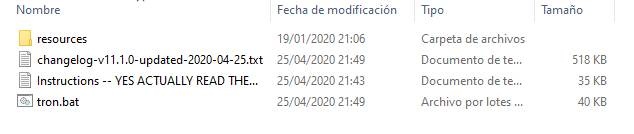
Au fil du temps, nous commencerons sûrement à remarquer que notre ordinateur commence à ralentir plus qu’au début. Et c’est tout à fait normal. Peu à peu, des fichiers indésirables et temporaires s’accumulent sur notre PC, ce qui alourdit ses performances. Ceci sans prendre en compte les éventuels malwares ou logiciels indésirables qui peuvent rester sur notre PC et affecter ses performances. Il existe de nombreux outils pour nettoyer et optimiser Windows pour le faire fonctionner comme au premier jour, mais si nous voulons quelque chose de simple et efficace, nous devons absolument penser à Tron.
Tron est un programme, ou plutôt un script qui automatise le fonctionnement d’autres programmes, conçu pour maximiser le nettoyage de notre ordinateur. Ce script est totalement gratuit et open source, donc, grâce à lui, nous pourrons savoir à tout moment ce qu’il fait sur notre ordinateur, contrairement à ce qui se passe avec d’autres logiciels similaires.
Les 10 phases de Tron
Le fonctionnement complet de ce programme est divisé principalement en 10 phases, dont chacune est axée sur une tâche spécifique.
Phase 1 – vérifier le système
Il s’agit de la première phase qui apparaît lorsque vous exécutez le programme. Il détecte si le programme s’exécute dans un dossier temporaire (et le cas échéant, empêche son exécution), analyse les versions de Windows et d’Internet Explorer pour assurer la compatibilité et détecte la configuration générale du PC pour ajuster son fonctionnement. Par exemple, si nous avons un SSD désactiver la défragmentation, vérifiez s’il est possible de redémarrer le PC, si le mode sans échec fonctionne, s’il dispose des autorisations d’administrateur et si le réseau fonctionne. Il enregistre également l’espace disponible sur le disque dur pour le comparer avec l’espace disponible à la fin.
Phase 2 – préparer le système
Au cours de cette deuxième phase, il exécute une série de programmes et d’outils en charge de préparer notre système au nettoyage. Il est également en charge de préparer l’environnement afin que Tron puisse co-compléter ses tâches. Entre autres, les outils et tâches exécutés sont:
- Créez une entrée RunOnce.
- Vérification du SMART des disques durs.
- Créez un point de restauration.
- Rkill
- ProcessKiller
- Réglez l’heure via NTP.
- Vérifiez et réparez WMI.
- McAfee Stinger
- Tueur TDSS
- Sauvegarde du registre Windows.
- Nettoyage VSS.
- Réduisez l’espace réservé.
- Désactivez le sommeil.
Phase 3 – nettoyer tous les fichiers temporaires sur le PC
La prochaine étape sera de commencer par nettoyer tous les fichiers temporaires de notre ordinateur. Pour ce faire, Tron utilise les outils suivants:
- CCLeaner
- Bleachbit
- TempFileCleanup.bat
- Nettoyage de périphérique USB
Il prend également en charge le nettoyage d’Internet Explorer, les téléchargements en double, les journaux Windows et le cache Windows Update.
Phase 4 – Désinstaller les bloatwares, les applications lourdes et les logiciels indésirables
Une fois Windows nettoyé, l’étape suivante consiste à l’alléger. Et quelle meilleure façon de le faire qu’en éliminant toutes sortes de logiciels indésirables et de bloatwares qui peuvent se trouver sur notre PC. Pour ce faire, les applications suivantes sont exécutées:
- Dé-ballonnement OEM
- Barre d’outils et BHO
- Métro de-ballonnement
Et l’intégration OneDrive avec Windows est également supprimée.
Phase 5 – supprimer le malware
Notre ordinateur peut être lent parce qu’il a installé des logiciels malveillants qui font son travail. À ce stade, Tron analysera notre système et le nettoiera à l’aide des outils suivants:
- Malwarebytes Anti-Malware
- KVRT: outil de suppression de Kaspersky Virus.
- Outil de suppression de virus Sophos
Phase 6 – Réparation de Windows
Nous avons déjà nettoyé et désinfecté notre ordinateur. Par conséquent, la prochaine étape consistera à résoudre les éventuels problèmes qui ont pu apparaître. Et pour cela, ce programme effectue les tâches suivantes:
- Exécutez DISM pour vérifier et réparer Windows.
- Réinitialisez les autorisations du registre Windows.
- Réinitialisez les autorisations du système de fichiers.
- Vérifiez l’état du système de fichiers.
- Exécutez CHKDSK.
- Supprimez la télémétrie de Windows.
- Réparez le réseau.
- Réparation de l’association d’extensions de fichiers.
Phase 7 – Corriger et mettre à jour le logiciel
Avec Windows déjà réparé, la prochaine étape sera de mettre à jour les applications les plus courantes pour assurer leur bon fonctionnement à tout moment:
- 7-Zip
- Adobe Flash Player
- Lecteur Adobe
- Environnement d’exécution Java
Les mises à jour Windows seront également téléchargées et installées, et les paramètres DISM seront réinitialisés.
Phase 8 – optimiser le système
Il sera également chargé d’optimiser divers paramètres de notre système d’exploitation. Par exemple, la pagination est redémarrée et l’outil «Defraggler» est exécuté pour défragmenter le disque dur.
Phase 9 – Obtenez les résultats
À ce stade, le programme aura terminé son travail. Il ne reste plus qu’à générer un rapport de tout ce que vous avez fait afin que nous puissions l’analyser attentivement et nous assurer que rien ne s’est mal passé.
Les programmes (tels que Malwarebytes) qui ont été précédemment installés sont également supprimés à ce stade.
Phase 10 – tâches manuelles
Enfin, une fois terminé, ce programme nous permet d’exécuter une série d’outils qui doivent être exécutés manuellement sur notre ordinateur. Nous ne devrions les utiliser que si nous en avons besoin, mais ces outils sont:
- ADSSpy
- Adwcleaner
- aswMBR
- autoruns
- ComboFix
- PCHunter
- Outil de suppression de fichiers indésirables
- Réparation de l’adaptateur réseau
- Configuration de redémarrage de l’assistance à distance
- Sélecteur de démarrage en mode sans échec.bat
- ServicesRepair.exe
- Outil de réinitialisation Tron
- Outil de téléchargement VirusTotal
Comment nettoyer et optimiser votre ordinateur avec Tron
La première chose à faire est de télécharger la dernière version de ce programme pour nettoyer Windows et obtenir le meilleur résultat. La dernière version est toujours disponible sur le lien suivant . Bien entendu, nous devons garder à l’esprit que, bien que le programme en tant que tel soit un simple script, il occupe plus de 500 Mo. Une fois téléchargé, nous devons exécuter le «.exe» que nous avons téléchargé, qui se chargera d’extraire toutes les parties du programme, ainsi que le script «tron.bat» qui nous permettra d’exécuter le programme.
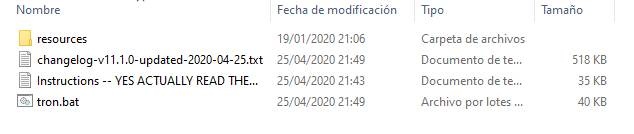
Une fois que tout est extrait, nous copierons le script et le dossier «resources» sur le bureau. Nous pouvons donc tout avoir beaucoup plus sous la main. Bien sûr, avant d’exécuter le script, nous devons nous assurer que nous n’avons pas de mises à jour en attente sur notre ordinateur. Et il est également conseillé de redémarrer l’ordinateur avant de démarrer. Si l’ordinateur fonctionne correctement, nous pouvons exécuter le programme en mode normal. Si nous avons un virus et que Windows ne fonctionne pas, il fonctionnera également en mode sans échec, bien que ce ne soit pas obligatoire.
Une fois que tout est prêt, nous lancerons «tron.bat» en tant qu’administrateur et attendrons qu’il termine son travail. Cela peut prendre entre 3 et 10 heures, cela dépend de la puissance de l’ordinateur. Et il vaut mieux ne pas utiliser l’ordinateur pendant qu’il fonctionne pour éviter les problèmes.
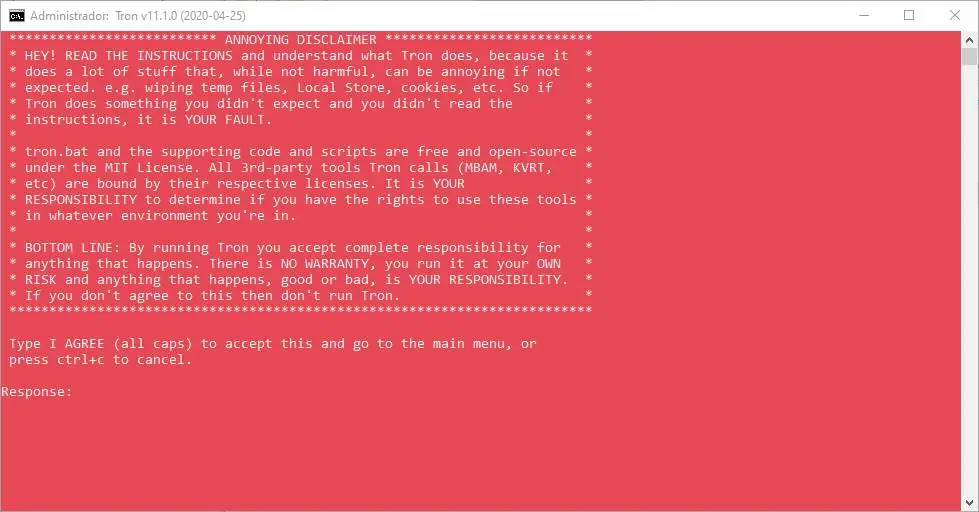
Nous devons également garder à l’esprit que certaines des tâches effectuées par ce programme (par exemple, l’analyse de Malwarebytes) nécessitent une interaction de notre part.
Une fois le script terminé, il ne nous reste plus qu’à redémarrer notre ordinateur. Nous devons le redémarrer complètement avant de faire quoi que ce soit avec, pour nous assurer que le nettoyage est complètement terminé.
Exécuter des phases indépendantes
Si nous ne voulons pas exécuter tout le script, mais que nous voulons plutôt exécuter une phase spécifique, nous pouvons le faire sans problème. Chaque phase a son propre script (par exemple, «stage_2_de-bloat.bat»), qui se trouve dans le dossier «resources».
Cependant, pour un nettoyage complet, il est conseillé d’exécuter complètement Tron.
Il faut faire attention à utiliser Tron
Tron est l’un des outils les plus complets pour nettoyer, optimiser et désinfecter Windows que nous pouvons trouver. Mais aussi l’un des plus dangereux. Nous devons toujours l’utiliser avec soin et nous conformer aux instructions, car lors de l’exécution de tant de tâches, il y a des choses qui peuvent mal tourner et laisser notre ordinateur pire qu’au début.
De plus, bien que le script soit open source, certains des outils qu’il utilise (Defraggler, CCleaner, Malwarebytes, etc.) sont propriétaires, nous ne pouvons donc pas dire que l’ensemble du processus est transparent.
Si nous suivons les instructions, nous n’utilisons pas l’ordinateur pendant l’exécution du script, et nous redémarrons une fois que toute la tâche est terminée, nous ne devrions pas avoir de problèmes.